RV320 및 RV325 VPN Router Series의 펌웨어 관리
목표
펌웨어 업그레이드는 디바이스의 소프트웨어 및 하드웨어 드라이버와 관련된 업그레이드의 조합입니다.이를 통해 네트워크의 성능을 높일 수 있으며 새 하드웨어를 구입할 필요가 없습니다.라우터에서 버그 및 기타 간헐적인 문제를 해결하는 데 도움이 됩니다.새 펌웨어를 업로드하는 데 시간이 걸릴 수 있습니다.새 펌웨어를 업그레이드하는 동안 펌웨어가 성공적으로 업로드될 때까지 디바이스가 중단되지 않습니다.
RV32x VPN Router Series에서 PC 또는 USB를 통해 새 펌웨어를 업로드할 수 있습니다.PC를 통해 펌웨어를 업로드하려면 PC를 LAN 포트의 라우터에 연결하거나 USB를 통해 펌웨어를 업로드하려면 USB를 라우터에 연결해야 합니다.
이 문서에서는 RV32x VPN Router Series에서 펌웨어를 관리하는 방법에 대해 설명합니다.
참고:펌웨어를 업로드하기 전에 라우터의 최신 펌웨어를 다운로드하고 PC 또는 USB에 저장해야 합니다.이전 버전 펌웨어를 업로드하는 경우 디바이스가 공장 기본값으로 재설정될 수 있습니다.펌웨어를 업그레이드하기 전에 컨피그레이션을 백업하는 것이 좋습니다.컨피그레이션 백업 방법에 대한 자세한 내용은 RV320 및 RV325 VPN Router Series의 컨피그레이션 파일 백업 및 복원을 참조하십시오.
적용 가능한 디바이스
· RV320 Dual WAN VPN Router
· RV325 Gigabit Dual WAN VPN Router
소프트웨어 다운로드 URL
펌웨어 관리
1단계. 웹 구성 유틸리티에 로그인하고 System Management(시스템 관리) > Firmware Upgrade(펌웨어 업그레이드)를 선택합니다.Firmware Upgrade 페이지가 열립니다.
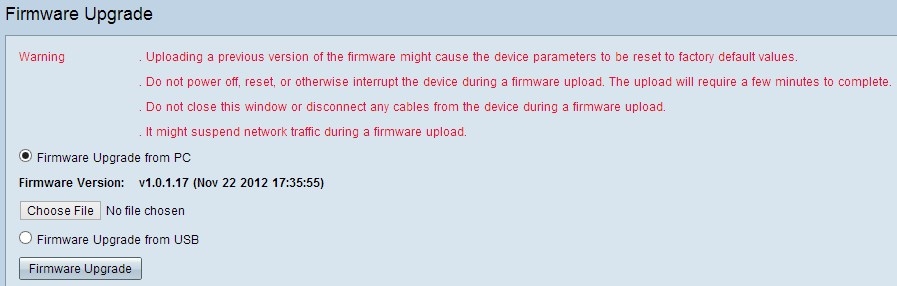
2단계. 적절한 라디오 버튼을 클릭하여 펌웨어를 업그레이드합니다.
· PC에서 펌웨어 업그레이드 — PC를 통한 펌웨어 업그레이드를 나타냅니다.
· USB에서 펌웨어 업그레이드 — USB를 통한 펌웨어 업그레이드를 나타냅니다.
PC를 통해 펌웨어 업로드
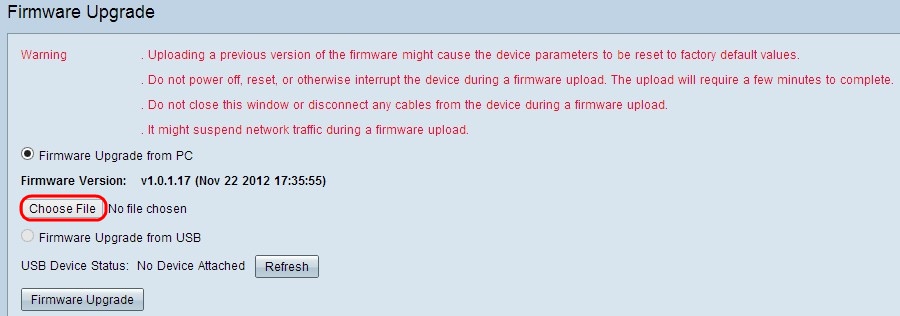
1단계. Choose File(파일 선택)을 클릭하여 라우터에 대한 새 펌웨어를 저장한 경로를 표시합니다.
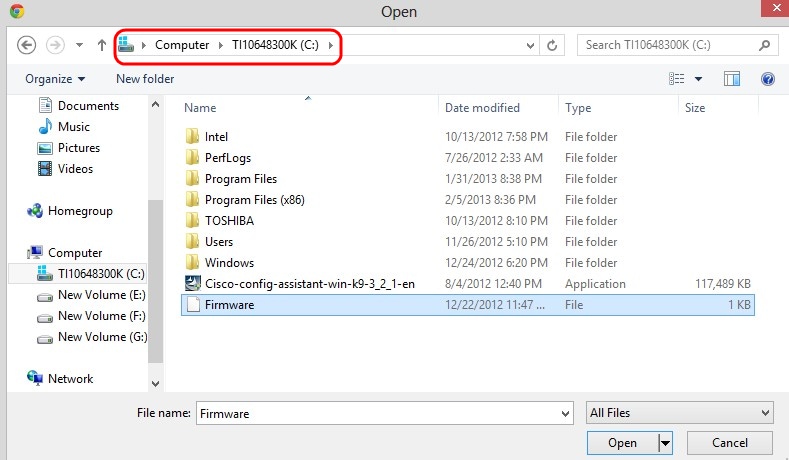
2단계. 라우터에 업로드할 새 펌웨어를 저장한 경로를 선택합니다.
3단계. 적절한 펌웨어 파일을 클릭하여 선택합니다.
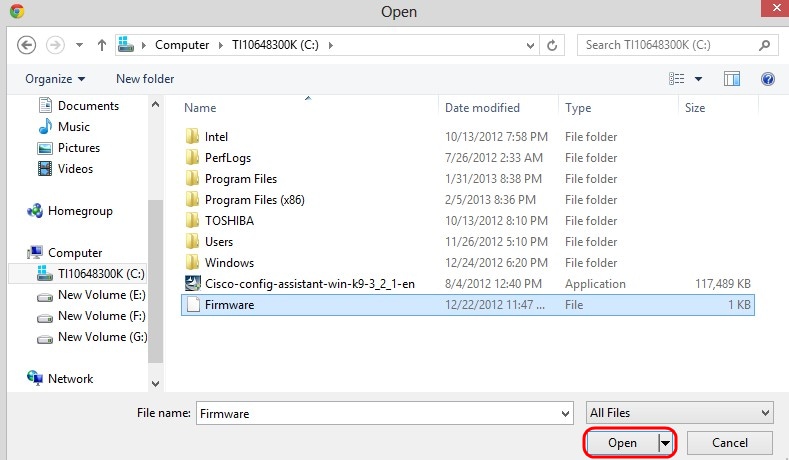
4단계. 열기를 클릭합니다.
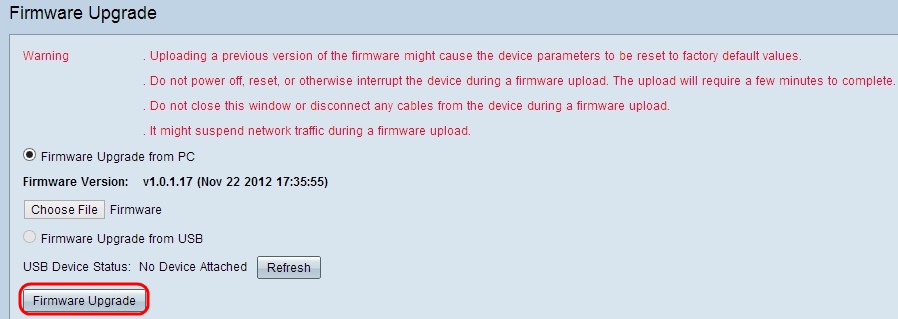
5단계. 펌웨어 업그레이드를 클릭하여 펌웨어를 업그레이드합니다.
USB에서 펌웨어 업로드
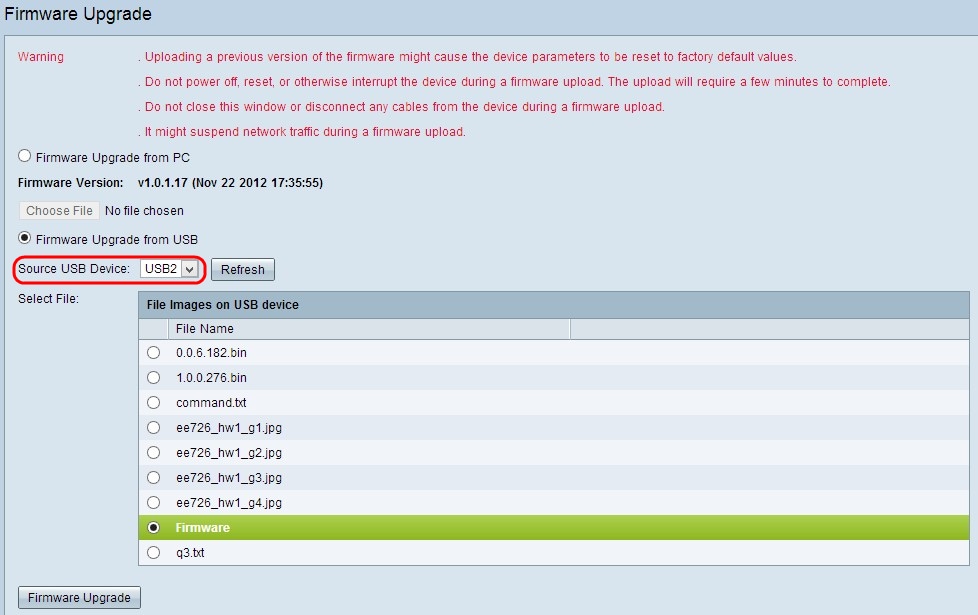
1단계. Source USB Device(소스 USB 디바이스) 드롭다운 목록에서 적절한 USB 포트를 선택합니다.
2단계(선택 사항) USB 목록을 새로 고치려면 Refresh(새로 고침)를 클릭합니다.
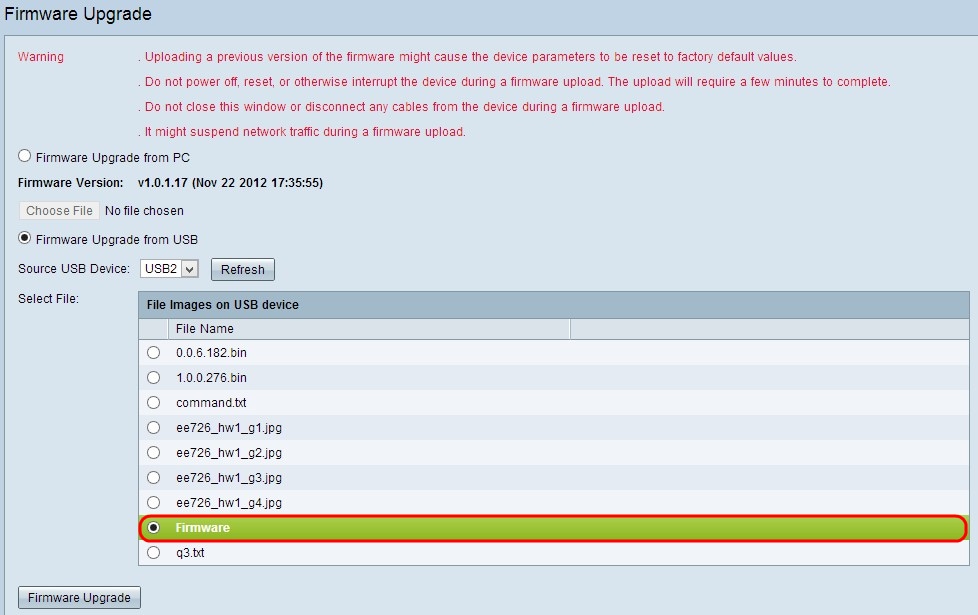
3단계. USB 장치의 파일 이미지 테이블에서 라우터에 업로드할 적절한 펌웨어 파일을 클릭합니다.
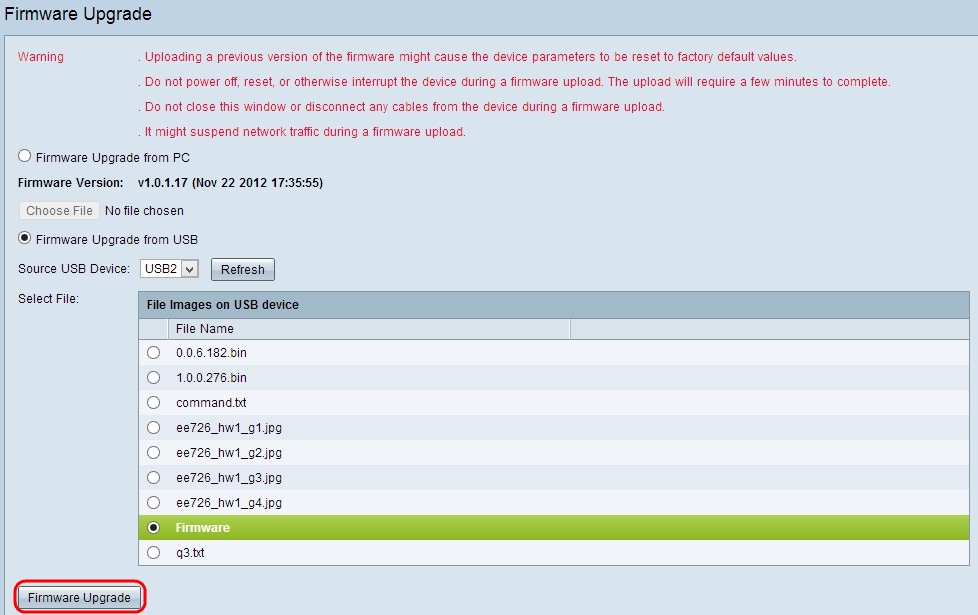
4단계. Firmware Upgrade(펌웨어 업그레이드)를 클릭하여 라우터에서 펌웨어를 업그레이드합니다.
 피드백
피드백